
עודכן לאחרונה ב

אם אתה משתמש במפות Google, האם ידעת שיש לך יומן נסיעות מובנה? בדוק את ציר הזמן של מפות Google שלך כדי לחיות מחדש את הנסיעות שלך.
טיולי יום, חופשות בסוף השבוע וחופשות משפחתיות הם חוויות נפלאות שאנחנו לא רוצים לשכוח. אם אתה משתמש במפות Google, תוכל ללכוד ולשמור את כל הזיכרונות האלה בהישג ידך באמצעות התכונה ציר הזמן.
אתה יכול לראות כל מקום בו ביקרת, מסעדה שאכלת בה, התיאטרון שנהנית ממנו וכל כך הרבה יותר. צא לדרך דרך זיכרון עם יומן נסיעה מובנה במפות Google.
גש לציר הזמן שלך במפות Google
עבור אל אתר מפות גוגל והיכנס במידת הצורך. לאחר מכן לחץ על תַפרִיט סמל בפינה הימנית העליונה של תיבת החיפוש ובחר ציר הזמן שלך.
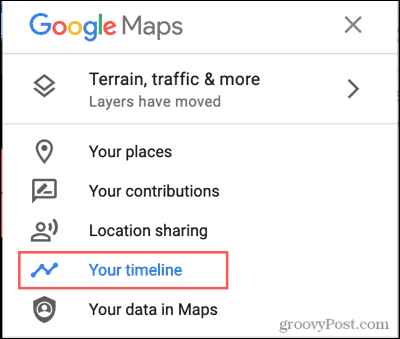
כרטיסיית דפדפן חדשה אמורה להיפתח ולהציג את ציר הזמן של מפות Google שלך.
אפשר היסטוריית מיקומים
ברור שכדי ש'מפות Google 'יתעדו את הנסיעות שלך, עליך להפעיל שירותי מיקום. אז אם אינך רואה מיקומים בציר הזמן שלך, זו הסיבה. או זה או שלא עזבת את הבית.
אם אינך רוצה להפעיל את שירותי המיקום שלך, תוכל לעשות זאת להרפתקה הבאה שלך. לאחר מכן השבת אותו כשתחזור. להפעלת היסטוריית המיקומים, בצע את הצעדים הבאים.
- בתחתית מסך ציר הזמן שלך לחץ נהל את היסטוריית המיקומים.
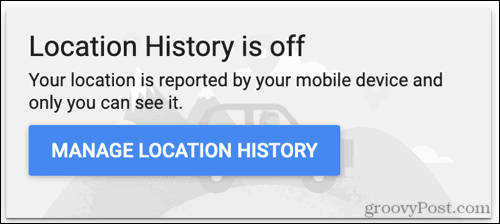
- הפעל את המתג עבור היסטוריית מיקומים.
- בדוק את הפרטים הנוגעים לנתונים שלך ולחץ להדליק.
- תראה אישור שהפעלת את התכונה. נְקִישָׁה הבנת.
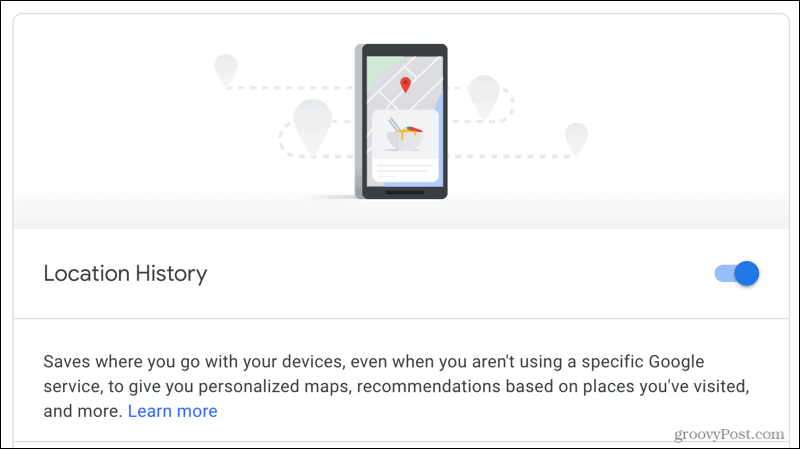
עכשיו צא לשם ועשה נסיעות כדי שציר הזמן של מפות Google שלך יתמלא! כדי להשבית את התכונה מאוחר יותר, בצע את אותם השלבים כדי לכבות את המתג.
הראה את תמונות Google
אמנם זה לא חלק חיוני לציר הזמן של מפות Google שלך, אבל זה אחד היתרונות. אתה יכול לאפשר לציר הזמן להציג את תמונות Google הקשורות למיקומים ולטיולים שלך. מגניב נכון? כך להפעיל את התכונה.
- סמוך למרכז מסך ציר הזמן לחץ על גלגל שיניים סמל.
- בחר הגדרות זמן.
- סמן את התיבה עבור תמונות גוגל ולחץ להציל.
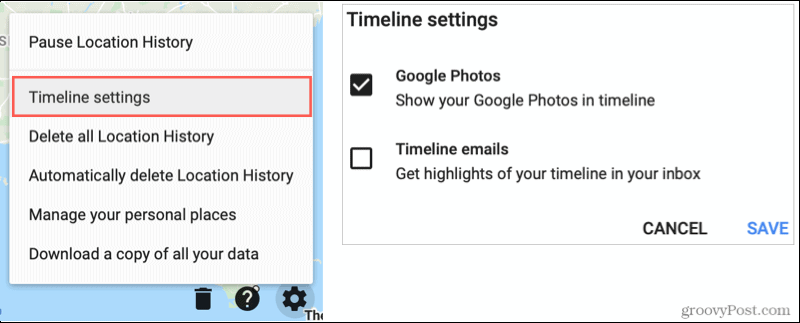
בהמשך, כשאתה מצלם תמונות שאתה שומר בתמונות Google, אלה יוצגו עם מסעות ציר הזמן שלך (למטה).
נווט את ציר הזמן שלך
אם הגדרת היסטוריית המיקומים כבר מופעלת, אתה אמור לראות כמה פרטים בתחתית ציר הזמן שלך. אז מכאן נתחיל.
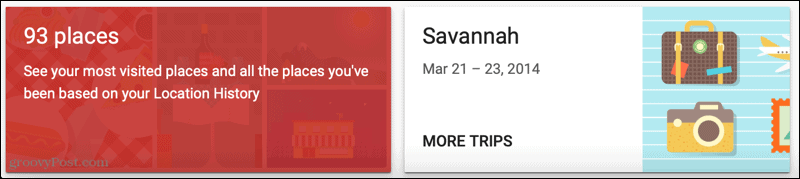
מקומות בהם ביקרת
משמאל יש לך כמה מקומות שבהם ביקרת. לחץ, ותוכל לעבור בין המקומות הכי מבוקרים שלך לבין כל הנקודות שבהם ביקרת. אלה מוצגים מימין, ויש לך כמה אפשרויות.
- בחר מיקום כדי לראות אותו מתוכנן על המפה.
- לחץ על שלוש נקודות ולבחור ביקור אחרון בציר הזמן שלך. זה מראה לך את התאריך, השעה, אופן ההובלה ומשך הזמן.
- לחץ על שלוש נקודות ולבחור פרטי מקום. זה מראה לך את המידע של מפות Google במקום, כולל תמונה, סוג מיקום, כתובת, שעות ועוד, תלוי בסוג המיקום.

טיולים שבוצעו
הבא בתור הוא תיבה לטיולים שעשיתם. נְקִישָׁה עוד טיולים לראות את כולם. זהו החלק הטוב ביותר של ציר הזמן עבור יומן הנסיעה שלך מכיוון שהוא מקבץ באופן אוטומטי את הנסיעות שלך.

בחר טיול כדי לראות את הפרטים. תוכלו לבחור יום ספציפי במהלך הטיול בתחתית אם תרצו. לאחר מכן תוכל לסקור את הפרטים לאותו יום משמאל עם תאריכים, תמונות, אמצעי תחבורה ועוד. ומימין, תראה את היום שזומם על המפה.
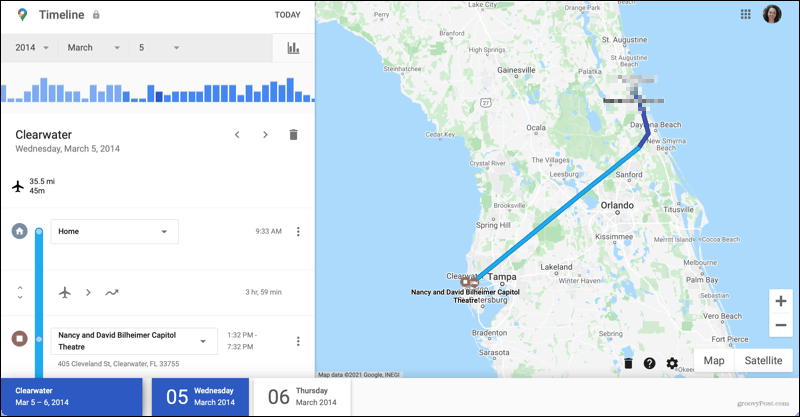
תכונה מועילה נוספת היא שתוכלו לערוך את הפרטים במשך יום בטיול שלכם. מכיוון שאתה רואה כל עצירה בשיטת התחבורה, ייתכן שתרצה לבצע שינוי או שניים.
לדוגמא, אולי אחת התחנות הייתה אזור מנוחה שלא ממש צריך לחיות מחדש. בחר את שלוש הנקודות שמשמאל לנקודה בטיול ולחץ הסר את התחנה מהיום.
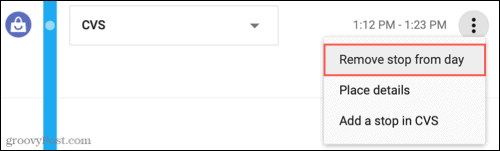
תוכל גם להתאים את אפשרות התחבורה בה השתמשת. למשל, היום עשוי להראות שאתה "עובר" בין תחנות לעצירה. לחץ על התיבה ובחר מבין אפשרויות כמו נהיגה, במונית, הליכה או רכיבה על אופניים.
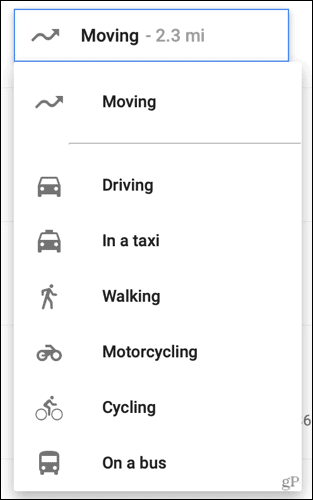
צפה בציר הזמן שלך לפי תאריך
יחד עם האפשרויות בתחתית הצפייה בציר הזמן שלך, אתה יכול לבחור לראות תאריכים ספציפיים. בפינה הימנית העליונה בחר שנה, חודש ו / או תאריך מסוים. אתה יכול גם להשתמש בגרף שמתחת לאפשרויות התאריך כדי לקפוץ ליום. לחץ על גרָף סמל להצגתו.
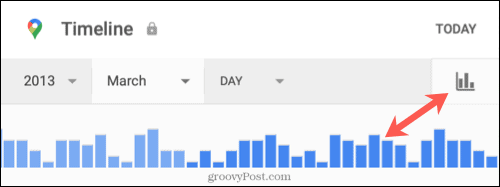
כל טיול שנסעת בתקופת הזמן שתבחר יופיע גם בחלק התחתון. אתה יכול לבחור אחד לפרטים כפי שתואר קודם.
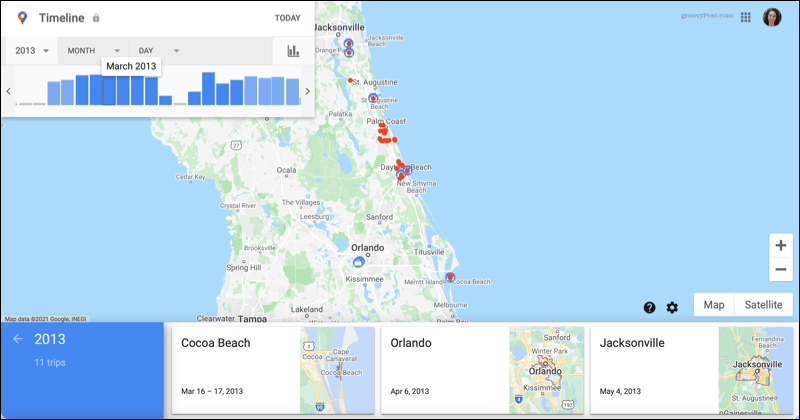
נצל את ציר הזמן של מפות Google שלך
אם אתה כבר משתמש במפות Google ואפילו בתמונות Google, תוכל ליצור יומן נסיעות אוטומטי ללא כל מאמץ באמצעות התכונה ציר הזמן. חיה מחדש את הטיולים הבלתי נשכחים שלך בכל צעד שעשית ובמקום בו ביקרת.
לקבלת עזרה בתכנון, בדוק כיצד תוכל לתכנן את הדרך הבאה שלך אוֹ הרפתקאות טיולים עם מפות גוגל.
מצד שני, אם אתה זוחל מכמות החנויות של גוגל עליך, קרא את המאמר שלנו כיצד באמת למנוע מ- Google לעקוב אחר המיקום שלך.
כיצד לנקות את המטמון של Google Chrome, קובצי Cookie והיסטוריית גלישה
Chrome מבצע עבודה מצוינת באחסון היסטוריית הגלישה, המטמון והעוגיות כדי למטב את ביצועי הדפדפן שלך באופן מקוון. איך שלה ...
התאמת מחירים בחנות: כיצד להשיג מחירים מקוונים בזמן קניות בחנות
קנייה בחנות לא אומרת שאתה צריך לשלם מחירים גבוהים יותר. הודות לערבות התאמת מחירים, תוכלו לקבל הנחות מקוונות בזמן הקניות ב ...
כיצד מתנה מנוי של דיסני פלוס בכרטיס מתנה דיגיטלי
אם נהניתם מ- Disney Plus ורוצים לשתף אותו עם אחרים, כך תוכלו לקנות מנוי של Disney + מתנה עבור ...
המדריך שלך לשיתוף מסמכים ב- Google Docs, Sheets ו- Slides
אתה יכול לשתף פעולה בקלות עם היישומים מבוססי האינטרנט של גוגל. הנה המדריך שלך לשיתוף ב- Google Docs, Sheets ו- Slides עם ההרשאות ...



